Advertentie
 We hebben enkele van de coole nieuwe functies in Mountain Lion besproken toen het in februari voor het eerst werd uitgebracht voor ontwikkelaars op bèta-niveau. En nu ik het minder dan vierentwintig uur in handen heb gekregen, heb ik de kans gehad om verder te kijken dan een eerste blik op het nieuwe besturingssysteem en enkele van de meest gewaardeerde productiviteitsfuncties te ontdekken. Voor mij gaat het bij computers om dingen sneller en efficiënter gedaan te krijgen, en hoewel Mountain Lion misschien niet brult, is het een geweldig teken van wat komen gaat.
We hebben enkele van de coole nieuwe functies in Mountain Lion besproken toen het in februari voor het eerst werd uitgebracht voor ontwikkelaars op bèta-niveau. En nu ik het minder dan vierentwintig uur in handen heb gekregen, heb ik de kans gehad om verder te kijken dan een eerste blik op het nieuwe besturingssysteem en enkele van de meest gewaardeerde productiviteitsfuncties te ontdekken. Voor mij gaat het bij computers om dingen sneller en efficiënter gedaan te krijgen, en hoewel Mountain Lion misschien niet brult, is het een geweldig teken van wat komen gaat.
Zoals gewoonlijk zegt Apple dat er meer dan 200 nieuwe functies zijn in OS X 10.8, en misschien als je goed genoeg kijkt, vind je ze misschien allemaal. Maar wat u krijgt in termen van productiviteit voor een download van $ 20,00 zijn Berichtencentrum, tekstdictatie, notities en herinneringen, uitgebreide iCloud-functies voor het beheren van documenten en Mail VIP's.
Tekst dicteren
Ik begin met mijn persoonlijke meest favoriete functie: tekstdicteren. Hoewel
dicteersoftware schrijven Stop met typen: leer beter tekst te dicteren met Dragon Dictate voor mobiele apparaten [iOS]De iPhone-apps van Nuance, Dragon en Dragon Search, zijn nu al meer dan een jaar gratis te downloaden. Sindsdien heeft het bedrijf een paar andere vergelijkbare spraak-naar-tekst-apps aan zijn lijn toegevoegd ... Lees verder , namelijk Dragon Dictate voor de Mac, bestaat al een tijdje en is nu ingebouwd in het Mac-besturingssysteem. U kunt woorden dicteren in een tekstveld van een toepassing en wat u zegt, wordt voor u getypt. Als je een iPhone 4S hebt, maak je waarschijnlijk al gebruik van deze functie.De tekstdicteerfunctie is niet zo volledig uitgerust als Dragon Dictate, maar het is een geweldig en vooral nauwkeurig hulpmiddel voor het dicteren van korte e-mailberichten, tweets, Google-zoekopdrachten en webpagina-opmerkingen. Om een dictaat te starten, dubbelklikt u op de fn-knop op uw toetsenbord en dicteert u desgevraagd een of twee zinnen. Spreek duidelijk en niet te snel. Wanneer je klaar bent, druk je nogmaals op de fn-toets (of de Return-toets) om te zien wat je zei tien keer sneller te typen dan je handmatig zou kunnen.
In Systeemvoorkeuren> Dicteren en spraak kunt u de sneltoets, de taal en de microfoon wijzigen die de dicteerfunctie gebruikt. Hoe is dat nu voor een coole tijdbesparing?
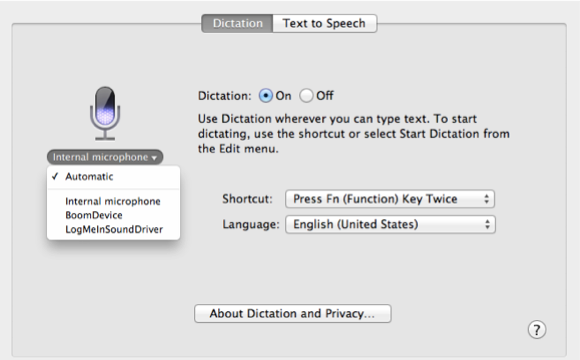
Notificatie centrum
Berichtencentrum, ook een iOS 5-functie, stelt u in staat om een voorbeeld van uw e-mailberichten, agenda te bekijken meldingen, Twitter-meldingen en meer door simpelweg op een knop in de rechterbovenhoek van je te klikken bureaublad.
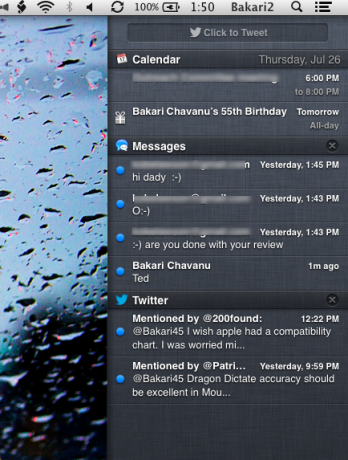
Notification Center levert ook Growl-achtige meldingen zodra ze binnenkomen. Je vindt dit misschien niet opdringerig, maar het bespaart gebruikers de moeite om applicaties te openen om bijvoorbeeld e-mailberichten en Twitter-updates te bekijken.
Trouwens, je kunt Meldingen in- en uitschakelen door naar de bovenkant van het Berichtencentrum te scrollen en op de knop te klikken. De bovenkant van het Berichtencentrum is ook waar u een Twitter-update kunt schrijven en posten, wat u weer de moeite bespaart om uw Twitter-client te openen.
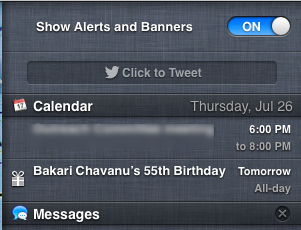
Mail VIPS
Hoewel het controleren van e-mail altijd een gevreesde taak is, kan de nieuwe VIP-functie in Mail u helpen belangrijke e-mails veel beter te beheren. U kunt elk contact als VIP selecteren en markeren en de e-mails van dat contact worden in een speciale slimme mailbox geplaatst. Al uw VIP's zijn toegankelijk via het zijpaneel van Mail.
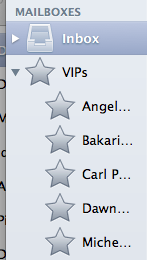
Je kunt ook Mailvoorkeuren> Algemeen openen en ervoor kiezen om de e-mailberichten van je VIP's te laten verschijnen in nieuwe berichtmeldingen op je desktop, want hey, ze zijn echt zo speciaal.
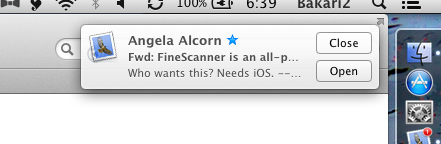
Om een contactpersoon als VIP te markeren, plaatst u uw cursor in een e-mailbericht aan de linkerzijde van de naam van de afzender en klikt u op de ster, die nauwelijks zichtbaar is. Dit is een proces met één klik dat u de moeite bespaart om een slimme mailbox in te stellen.
iCloud-documenten
Laten we eerlijk zijn, niet te veel van ons willen onze tijd besteden aan het beheren van documenten op onze computer. Hoewel ik de taak redelijk goed uitvoer, wordt het nu gemakkelijker om sommige documenten op te slaan in iCloud, wat betekent dat die documenten kunnen worden opgehaald van elk ondersteund Mac- of iOS-apparaat.
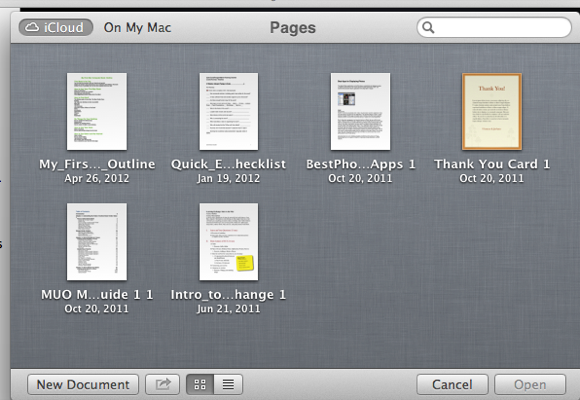
Dus in Mountain Lion heb je nu de keuze om je documenten (gemaakt in TextEdit, Pages, Numbers en Keynote) op te slaan in je iCloud-account of in je Finder. Terwijl u typt, wordt uw tekst automatisch opgeslagen en wanneer u schakelt tussen het schrijven in Pages aan uw Mac naar pagina's op uw iPad schrijft, moeten uw documenten automatisch worden bijgewerkt tussen apparaten.
Wanneer u uw bijgewerkte apps voor het eerst opent op uw ondersteunende iCloud-apparaten, zullen ze linken en bijwerken naar alle documenten die u al in uw iCloud-account hebt. De updates tussen bijvoorbeeld een Pages-document op de iPad en een Pages-document op de Mac kunnen plaatsvinden terwijl beide documenten nog open zijn; het kan echter enkele seconden duren voordat de update verschijnt.
Wanneer u een document opent, krijgt u de keuze om de bijgewerkte versie te openen of een kopie van de originele versie te maken vóór de update.
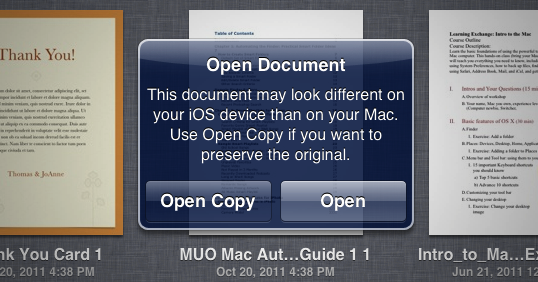
Door op de titel in de werkbalk van een document te klikken, kunt u dat document nu ook hernoemen, naar een andere locatie verplaatsen, dupliceren of vergrendelen, of bladeren en vorige versies openen.
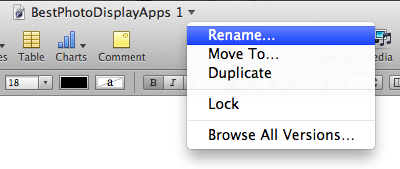
Oh, en nog een ding: Save As is teruggebracht naar tekstapplicaties in Mountain Lion. Je vindt het niet in Bestand> Menu waar het oorspronkelijk was; in plaats daarvan moet je het oproepen met de sneltoets, Command + Option + S.
Voor Apple-gebruikers met meer dan één apparaat bespaart deze vollediger integratie met iCloud nog meer tijd.
Notities en herinneringen
De laatste grote productiviteitstool, voor mij hoe dan ook, zijn de iCloud-geïntegreerde Notes- en Herinneringsapplicaties die nu in OS X zijn, evenals iOS-apparaten. Net als tekstdocumenten werken deze applicaties uw ingevoerde herinneringen en notities tussen alle apparaten bij. Het gebeurt bijna in realtime.
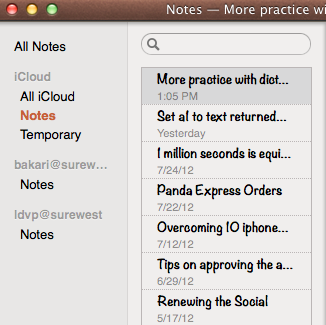
Merk ook op dat u in beide apps de keuze krijgt om documenten lokaal op uw apparaat of in iCloud-account te schrijven en op te slaan. En ik had het nog niet eerder opgemerkt, maar je kunt ook mappen voor je notities maken (Bestand> Nieuwe map op de Mac en tik op de knop Accounts in de iOS-app om mappen te bekijken en toe te voegen.)
De grootste ontbrekende functie van beide applicaties is dat je ze niet kunt openen via de menubalk van je Mac. U moet de applicaties naar voren halen om gegevens toe te voegen of te bekijken.
Het bovenstaande is een handvol van mijn persoonlijke productiviteitstoepassingen en -functies. Laat ons weten wat je nuttigste vondsten zijn in Mountain Lion. Wat heb ik over het hoofd gezien?
Bakari is freelance schrijver en fotograaf. Hij is al heel lang Mac-gebruiker, fan van jazzmuziek en familieman.